في حال واجه اللاعبون مشاكل مثل “فشل بدء اللعبة، تعذر تحميل mhypbase.dll” مع Genshin Impact، فإن السبب الأكثر شيوعًا يكون فساد ملفات اللعبة أو تعريفات قديمة أو تداخل برامج أخرى. يغطي هذا المقال حلولًا فعلية خطوة بخطوة للتعامل مع هذا الخطأ.
فهم خطأ mhypbase.dll
ملف mhypbase.dll هو ملف مكتبة ارتباط ديناميكي أساسي لمحرك لعبة Genshin Impact التي تطورها شركة miHoYo Co.، Ltd. يعمل هذا الملف على تشغيل أجزاء من اللعبة، وغالبًا ما تدل الأخطاء فيه على فساد الملف أو تداخل برامج أخرى أو مشاكل التوافق.
الحلول خطوة بخطوة
الخطوات 1 و3 و4 و9 و10 موصىٌ بها.
1. التحقق من ملفات اللعبة
عادةً ما يحدث هذا الخطأ بسبب تلف أو فقدان ملف. قد يعيد التحقق من ملفات اللعبة أي ملف مفقود أو تالف.
باستخدام مشغل miHoYo:
- افتح مشغل Genshin Impact.
- انقر على أيقونة الترس للوصول إلى الإعدادات.
- اختر “إصلاح ملفات اللعبة” وتابع التعليمات.
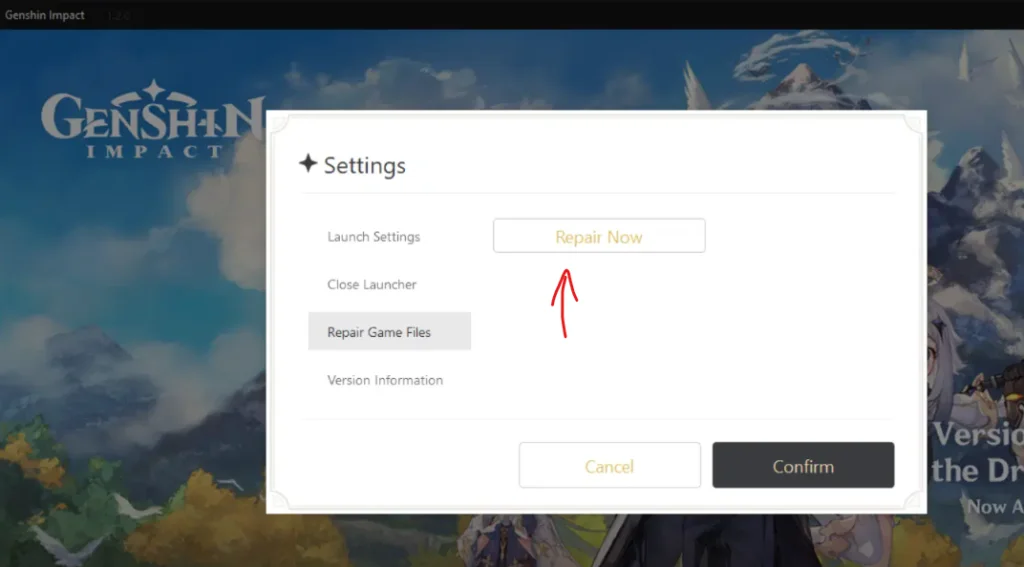
باستخدام Epic Games Launcher:
- افتح Epic Games Launcher.
- انتقل إلى المكتبة.
- انقر على النقاط الثلاث بجانب Genshin Impact واختر “التحقق”.
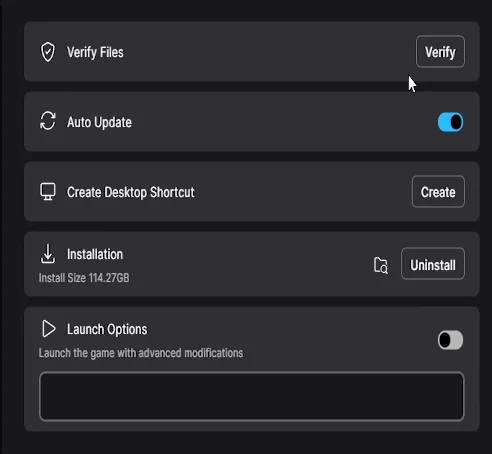
2. إعادة تثبيت اللعبة (اختياري)
إذا لم يؤدِ التحقق من الملفات إلى حل المشكلة، قد تحتاج في النهاية إلى إلغاء تثبيت اللعبة ثم إعادة تثبيتها.
- قم بإلغاء تثبيت Genshin Impact عبر لوحة التحكم أو الإعدادات.
- احذف ملفات اللعبة المتبقية من مجلد التثبيت.
- قم بتنزيل أحدث إصدار من اللعبة من الموقع الرسمي أو المشغل.
- أعد التثبيت وتحقق مما إذا استمرت المشكلة.
3. تحديث تعريفات الرسوميات
يمكن أن تتسبب تعريفات الرسوميات التالفة أو القديمة أيضًا في حدوث بعض أخطاء DLL. يجب أن يؤدي تحديث التعريفات إلى حل أي مشاكل توافق ذات صلة.
لمستخدمي NVIDIA:
- قم بزيارة صفحة تنزيل تعريفات NVIDIA.
- أدخل تفاصيل بطاقة الرسوميات الخاصة بك وقم بتنزيل أحدث تعريف.
- قم بتثبيت التعريف وأعد تشغيل الكمبيوتر.
لمستخدمي AMD:
- قم بزيارة صفحة دعم وتنزيل تعريفات AMD.
- أدخل تفاصيل بطاقة الرسوميات الخاصة بك وقم بتنزيل أحدث تعريف.
- قم بتثبيت التعريف وأعد تشغيل الكمبيوتر.
4. تعطيل التراكبات والتطبيقات الخلفية
يمكن أن تتداخل التراكبات والتطبيقات الخارجية مع ملفات اللعبة.
- تعطيل التراكبات في Discord:
- افتح Discord وانتقل إلى إعدادات المستخدم.
- انقر على “التراكب” وقم بإيقاف “تمكين التراكب داخل اللعبة”.

- تطبيق GeForce Experience/Nvidia:
- افتح GeForce Experience.
- اذهب إلى الإعدادات > عام.
- قم بإيقاف “التراكب داخل اللعبة”.

- إنهاء التطبيقات الخلفية:
- اضغط
Ctrl + Shift + Escلفتح إدارة المهام. - قم بإنهاء المهام غير الضرورية، وخاصة تطبيقات تسجيل الشاشة أو البث.
- اضغط
5. التحقق من تحديثات Windows
يمكن أن تؤدي أنظمة التشغيل القديمة إلى مشاكل توافق.
- اضغط
Windows Key + Iلفتح الإعدادات. - انتقل إلى “التحديث والأمان”.
- انقر على “التحقق من التحديثات” وقم بتثبيت أي تحديثات معلقّة.
- أعد تشغيل الكمبيوتر.

قد يعجبك: كيفية إصلاح خطأ “Failed to locate Framework.dll” في Windows 10/11 لعام 2025
6. التشغيل كمسؤول
قد يحل تشغيل اللعبة بصلاحيات المسؤول بعض مشاكل الأذونات.
- انقر بزر الماوس الأيمن على ملف
GenshinImpact.exe. - اختر “خصائص”.
- انتقل إلى علامة التبويب “التوافق”.
- حدد “تشغيل هذا البرنامج كمسؤول”.
- انقر “تطبيق” ثم “موافق”.
7. تعديل تاريخ النظام (متقدم)
يذكر بعض المستخدمين أنهم تمكنوا من حل المشكلة بمجرد تغيير تاريخ النظام. لا يُعتبر هذا إجراءً رسميًا، ويجب تحذير المستخدمين من أنه قد يكون محفوفًا بالمخاطر.
خطوات تعديل التاريخ:
- انقر بزر الماوس الأيمن على التاريخ والوقت في شريط المهام.
- اختر “ضبط التاريخ/الوقت”.
- قم بإيقاف “ضبط الوقت تلقائيًا”.
- انقر “تغيير” واضبط التاريخ على أبريل من السنة الحالية.
إعادة تسمية ملفات اللعبة:
- انتقل إلى مجلد تثبيت Genshin Impact.
- أعد تسمية
mhypbase.dllإلىmhypbase.dll.bakوHoYoKProtect.sysإلىHoYoKProtect.sys.bak.
تشغيل اللعبة:
- افتح
GenshinImpact.exeمباشرةً. - أعد تسمية الملفات إلى أسمائها الأصلية عند مطالبتك بـ “اضغط أي زر للبدء”.
إعادة ضبط تاريخ النظام:
- أعد تشغيل “ضبط الوقت تلقائيًا”.
ملاحظة: قد تحل إضافة ملف DLL يدويًا الخطأ في بعض الحالات، إلّا أنه يجب التأكد من تنزيل الملف من مصدر موثوق لتجنب مشاكل مثل عدوى البرامج الضارة. إذا استمرت المشكلة، فحاول استخدام أساليب استكشاف الأخطاء الأخرى.
8. التحقق من البرامج المتعارضة
يمكن أن تتسبب تعارضات البرامج، مثل برامج مكافحة الفيروسات أو الجدران النارية، في حظر mhypbase.dll أو حجره.
- قم بإيقاف تشغيل برنامج مكافحة الفيروسات والجدار الناري مؤقتًا.
- أضف مجلد تثبيت Genshin Impact إلى قائمة الاستثناءات في برنامج مكافحة الفيروسات.
- أعد تشغيل اللعبة للتحقق مما إذا استمرت المشكلة.
- أعد تفعيل برنامج مكافحة الفيروسات والجدار الناري بعد الاختبار.
9. تحديث DirectX ومكتبات Visual C++ القابلة لإعادة التوزيع
يمكن أن تتسبب مكونات النظام القديمة في مشاكل مع ملفات DLL.
- قم بتنزيل أحدث إصدار من DirectX من الموقع الرسمي لشركة Microsoft.
- قم بتثبيت أحدث مكتبات Visual C++ القابلة لإعادة التوزيع من صفحة التنزيل الخاصة بشركة Microsoft.
قد يعجبك: إصلاح أخطاء DirectX في Windows 11/10: دليل شامل
10. إضافة mhypbase.dll يدويًا إلى مجلد اللعبة (موصى به)
أحيانًا يؤدي وضع الملفات المفقودة مثل ‘mhypbase.dll’ في مجلدات اللعبة إلى حل المشكلة. وفي أحيانٍ أخرى، قد تحدث مشاكل عندما لا يتعرف محرك اللعبة على DLL المفقود. إليك دليلًا حول كيفية إضافة ملف mhypbase.dll يدويًا.
1. تنزيل ملف mhypbase.dll: يجب الحصول على ملف mhypbase.dll من مصدر موثوق مثل Dllme. تأكد من عدم تنزيل ملفات DLL من مواقع مشبوهة أو غير معروفة، فقد تتسبب في تلف النظام. احرص على تنزيل الإصدار 64-بت إذا كان نظامك 64-بت، أو الإصدار 32-بت (x86) إذا كان نظامك 32-بت.
2. تحديد موقع مجلد تثبيت Genshin Impact: انتقل إلى الدليل الذي تم تثبيت اللعبة فيه. عادةً ما يكون في المسار الافتراضي مثل: C:\Program Files\Genshin Impact\ أو مسار مشابه حسب موقع التثبيت.
3. إضافة ملف DLL إلى مجلد اللعبة: انسخ ملف mhypbase.dll الذي تم تنزيله والصقه في مجلد تثبيت Genshin Impact، في نفس الموقع الذي يوجد فيه الملف القابل للتنفيذ (GenshinImpact.exe).
4. نقل الملف إلى مجلدات النظام (System32 وSysWOW64): لضمان تعرف نظام التشغيل ومحرك اللعبة على الملف بشكل كامل، يجب أيضًا نقل mhypbase.dll إلى دليلين رئيسيين في النظام. إليك كيفية القيام بذلك:
1. النقل إلى System32 (للأنظمة 64-بت):
انتقل إلى الدليل C:\Windows\System32\ والصق ملف mhypbase.dll هناك. إذا كان نظامك 32-بت، فسيكون هذا المجلد هو المجلد الرئيسي لملفات DLL.

2. النقل إلى SysWOW64 (للأنظمة 64-بت):
إذا كنت تستخدم إصدار Windows 64-بت، يجب أيضًا وضع ملف mhypbase.dll في الدليل C:\Windows\SysWOW64\. فهذا ضروري لضمان توافق التطبيقات 32-بت على نظام تشغيل 64-بت.
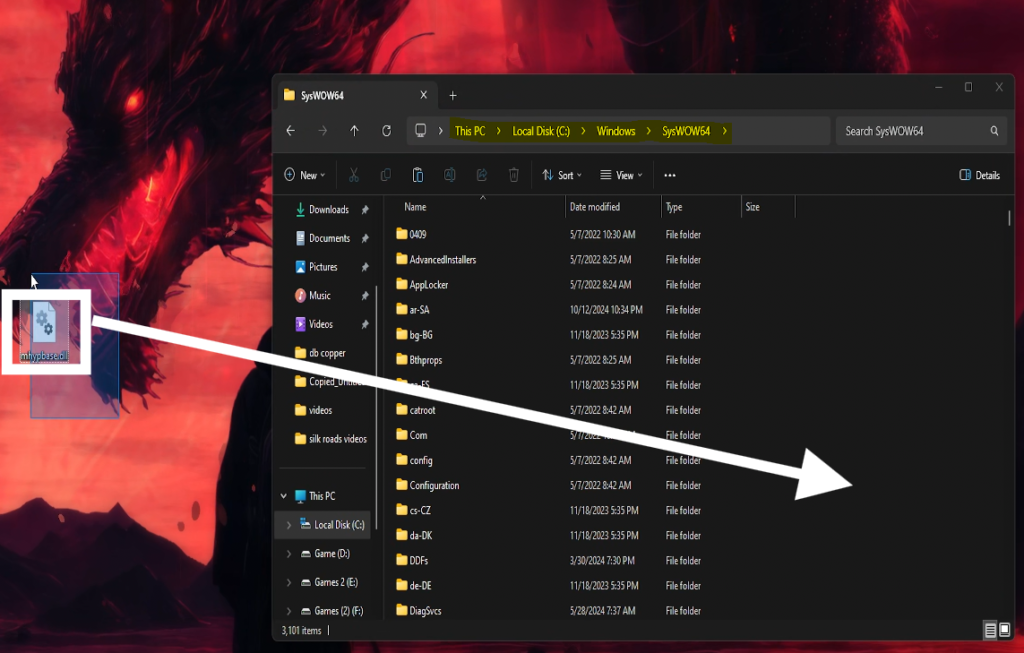
ملاحظة: قد تحل إضافة ملف DLL يدويًا الخطأ في بعض الحالات، إلّا أنه يجب التأكد من تنزيل الملف من مصدر موثوق لتجنب مشاكل مثل عدوى البرامج الضارة. إذا استمرت المشكلة، فحاول استخدام أساليب استكشاف الأخطاء الأخرى.
11. استخدام أداة إصلاح DLL
يمكن لأداة متخصصة في إصلاح ملفات DLL أن تفحص نظامك وتصلح المشكلات المتعلقة بـ mhypbase.dll.
- قم بتنزيل أداة إصلاح DLL موثوقة (مثل Restoro أو DLL Suite).
- قم بتثبيت الأداة وتشغيلها.
- اتبع الخطوات التالية:
- فحص النظام: ابدأ فحصًا للنظام لتحديد الأخطاء والملفات المفقودة أو التالفة من نوع DLL.
- مراجعة النتائج: تحقق من نتائج الفحص وتأكد من ظهور
mhypbase.dllكأحد المشاكل. - إصلاح المشكلات: استخدم خيار الإصلاح لإصلاح جميع المشاكل المتعلقة بـ DLL التي تم تحديدها.
- أعد تشغيل الكمبيوتر لتطبيق الإصلاحات.
- أعد تشغيل Genshin Impact للتحقق من حل المشكلة.
12. إعادة تثبيت برنامج مكافحة الغش
يمكن أن يتسبب نظام مكافحة الغش في اللعبة في أخطاء إذا كان تالفًا.
- انتقل إلى مجلد
anti-cheatداخل دليل تثبيت Genshin Impact. - قم بإلغاء تثبيت برنامج مكافحة الغش.
- أعد تثبيته عن طريق تشغيل اللعبة.
13. استشارة الدعم الرسمي
إذا لم تنجح أي من الحلول السابقة، فاتصل بالدعم الرسمي لـ Genshin Impact للحصول على مساعدة مخصصة.
- قم بزيارة مركز دعم Genshin Impact.
- أرسل بريدًا إلكترونيًا مفصلاً يشرح المشكلة والخطوات التي جربتها.
إجراءات وقائية
- التحديثات الدورية: حافظ على تحديث اللعبة والتعريفات ونظام التشغيل.
- صيانة النظام: افحص النظام بحثًا عن البرامج الضارة وقم بتنظيفه بانتظام.
- النسخ الاحتياطي للملفات: قم بعمل نسخ احتياطي لحفظ تقدم اللعبة والبيانات الهامة بانتظام.
الأسئلة الشائعة
1. ما هو ملف ‘mhypbase.dll’ ولماذا هو مهم لـ Genshin Impact؟
2. لماذا يُعد التحقق من ملفات اللعبة وإصلاحها مهمًا لحل خطأ ‘mhypbase.dll’ في Genshin Impact؟
هذه هي الطريقة التي يتم بها التحقق وإصلاح ملفات اللعبة المتدفقة، حيث إن الملفات التالفة أو المفقودة هي الأسباب الرئيسية للمشاكل المتعلقة بـ ‘mhypbase.dll’. إذا تلفت بعض ملفات اللعبة أو فقدت، فقد لا يتم تشغيلها. وبالتالي، تساعد عملية الإصلاح على حل أي مشاكل تتعلق بتلف الملفات، مما يمكّن Genshin Impact من العمل بسلاسة مرة أخرى.
3. هل يمكن أن تتسبب تطبيقات الطرف الثالث مثل Discord أو GeForce Experience في حدوث خطأ ‘mhypbase.dll’؟
4. ماذا أفعل إذا استمرت المشكلة بعد التحقق من ملفات اللعبة وتحديث التعريفات؟
إذا استمرت المشكلة حتى بعد التحقق من ملفات اللعبة وتحديث التعريفات، يمكنك إلغاء تثبيت اللعبة وإعادة تثبيتها. لإلغاء تثبيت Genshin Impact، احذف أي ملفات متبقية في دليل التثبيت، ثم قم بتنزيل وتثبيت أحدث إصدار من الموقع الرسمي أو المشغل. سيؤدي ذلك إلى استبدال جميع الملفات الضرورية ومنع وجود ملفات تالفة أو مفقودة تسبب الخطأ.






